Hoe gebruik ik Pi.AI op een Windows-pc?
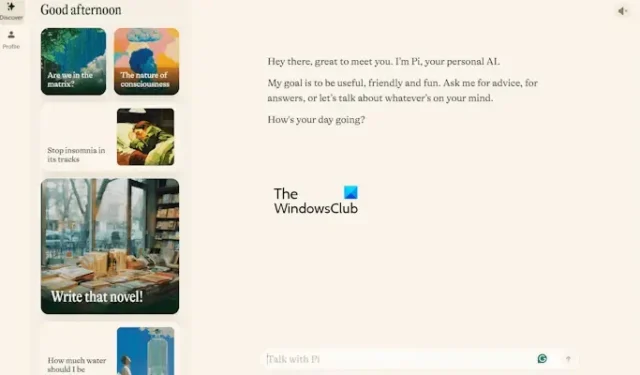
Pi staat voor Persoonlijke Intelligentie. Het is een door AI aangedreven hulpmiddel voor conversatie en persoonlijke assistentie voor Windows-gebruikers. U kunt het op uw computer installeren en gebruiken om hulp te krijgen bij verschillende taken. In dit artikel zullen we het hebben over het gebruik van Pi.AI op een Windows-pc .
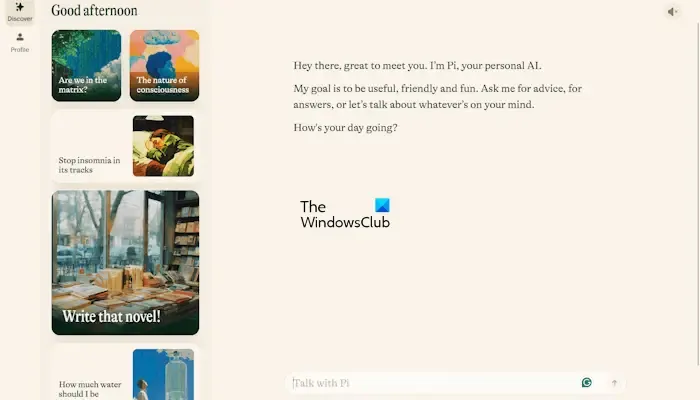
Hoe Pi.AI op een Windows-pc te gebruiken
Om Pi.AI op uw Windows-pc te gebruiken, moet u de volgende instructies doorlopen:
- Bezoek de officiële website van Pi AI
- Download het op uw systeem
- Installeer het op uw systeem
- Begin met het gebruiken van Pi.AI
Hieronder hebben wij al deze stappen uitgebreid toegelicht.
Bezoek de officiële website van Pi AI

De eerste stap is om de officiële website van Pi.AI te bezoeken en het installatiebestand te downloaden. Nadat u de officiële website heeft bezocht, klikt u op de knop Download de desktop-app om het installatiebestand te downloaden.
Installeer het op uw systeem
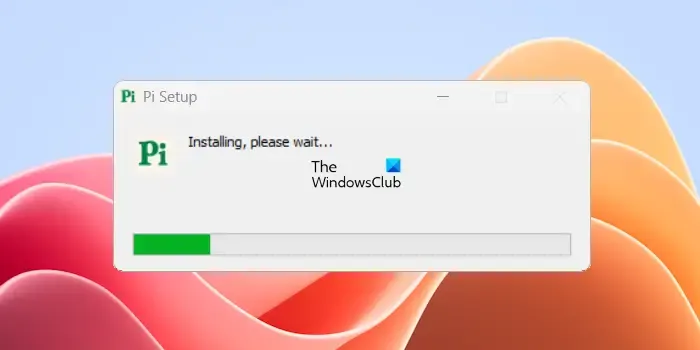
De volgende stap is het uitvoeren van het installatiebestand en het op uw systeem installeren. De installatie ervan is eenvoudig. U hoeft alleen maar het installatiebestand uit te voeren en het installatieproces is binnen enkele seconden voltooid.
Begin met het gebruiken van Pi.AI
Nadat u Pi.AI op uw systeem hebt geïnstalleerd, start u deze en voltooit u de installatie. Nadat u de installatie hebt voltooid, bent u klaar om Pi AI op uw systeem te gebruiken. Met Pi.AI kun je veel dingen doen, zoals een verhaal schrijven, een code schrijven, een reis plannen, enz.
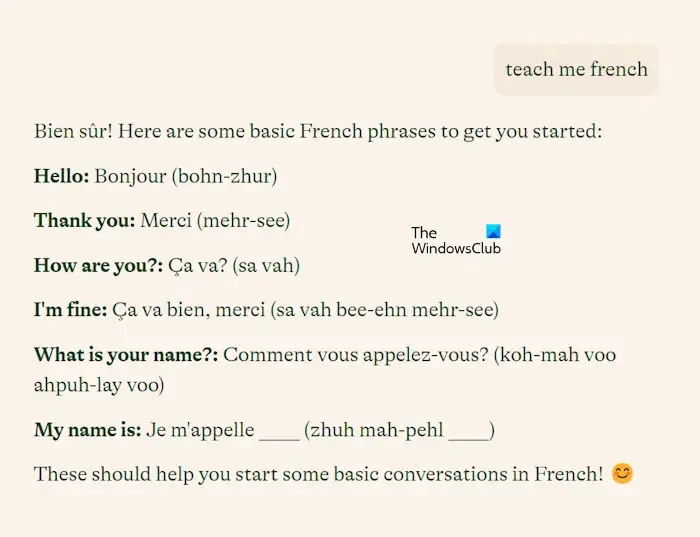
De Pi AI is getraind in verschillende talen. Daarom kun je het ook gebruiken om verschillende talen te leren. Je kunt het vragen: “Kun je me helpen talen te leren?” Het zal u een reactie opleveren. Ik heb het geprobeerd. U kunt de bovenstaande schermafbeelding raadplegen.
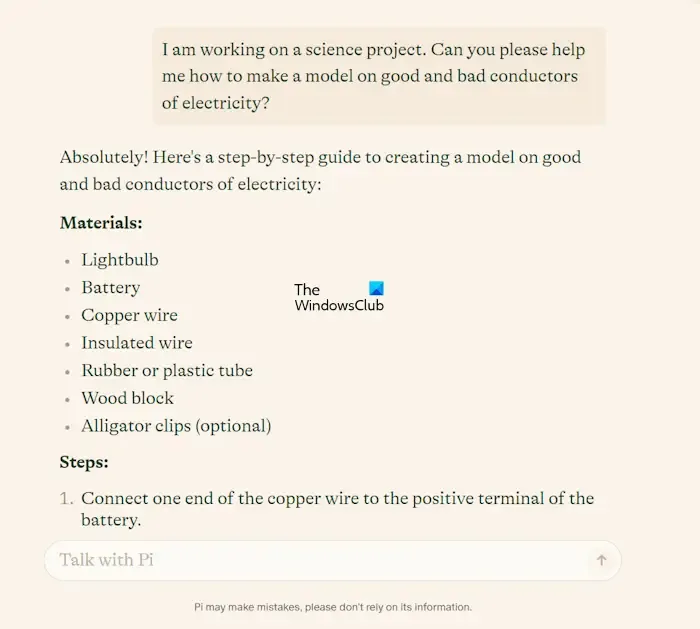
Pi AI kan je ook helpen bij het maken van je schoolhuiswerk en kantoorwerk. Als je bijvoorbeeld een student bent en een model wilt maken van goede en slechte elektriciteitsgeleiders, kun je Pi AI rechtstreeks vragen hoe je dit model kunt maken. Het heeft ook een antwoordveld, zodat u vragen kunt stellen om door te gaan met het huidige onderwerp (als u twijfelt).
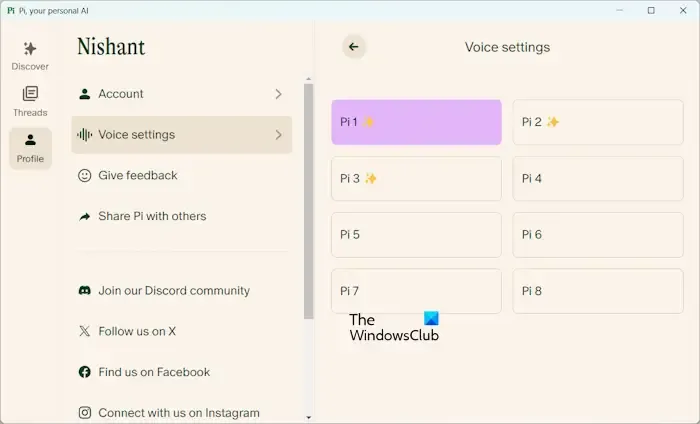
Het heeft acht verschillende stemmen, waaronder zowel mannen- als vrouwenstemmen. U kunt uw favoriete stem selecteren tijdens het configureren van deze software of later tijdens het gebruik ervan. Als u de huidige stem wilt wijzigen, klikt u op de vervolgkeuzepijl op het luidsprekerpictogram rechtsboven en selecteert u een andere stem. Als alternatief kunt u de stem wijzigen in Steminstellingen. Volg de onderstaande stappen:
- Klik op Profiel aan de linkerkant.
- Selecteer Steminstellingen .
- Selecteer een andere stem.
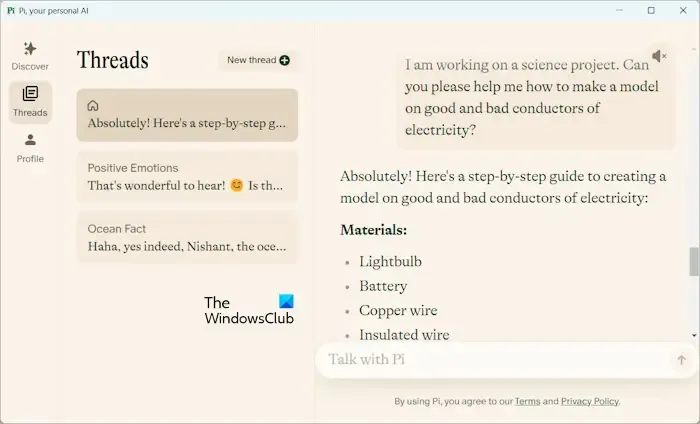
Dat is het. Ik hoop dat dit helpt.
Is pi AI gratis?
Pi AI is een persoonlijke AI-assistent-app ontwikkeld door Inflection AI, Inc. Het kan als app op een Windows-pc worden geïnstalleerd. Momenteel is de Pi AI-app volledig gratis te gebruiken. U hoeft het alleen maar van de officiële website te downloaden en op uw systeem te installeren.
Is pi-AI veilig?
Pi AI is ontwikkeld door Infection Ai, Inc. Infection AI heeft technische maatregelen genomen om uw persoonlijke gegevens te beschermen tegen ongeoorloofde toegang, verlies, corruptie of misbruik. Daarom is Pi AI veilig te gebruiken. Je kunt het volledige privacybeleid lezen in de Pi AI-app.



Geef een reactie